So löschen Sie Juxtaposer: cut, combine, edit
Veröffentlicht von: Pocket PixelsErscheinungsdatum: September 17, 2024
Müssen Sie Ihr Juxtaposer: cut, combine, edit-Abonnement kündigen oder die App löschen? Diese Anleitung bietet Schritt-für-Schritt-Anleitungen für iPhones, Android-Geräte, PCs (Windows/Mac) und PayPal. Denken Sie daran, mindestens 24 Stunden vor Ablauf Ihrer Testversion zu kündigen, um Gebühren zu vermeiden.
Anleitung zum Abbrechen und Löschen von Juxtaposer: cut, combine, edit
Inhaltsverzeichnis:
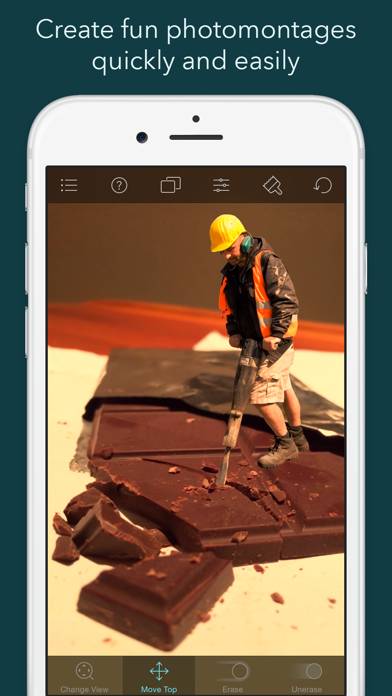
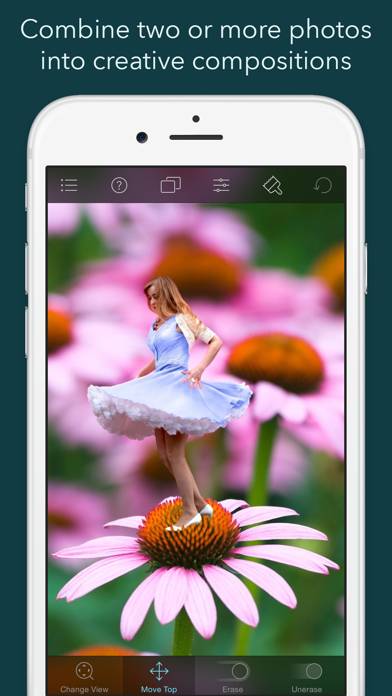
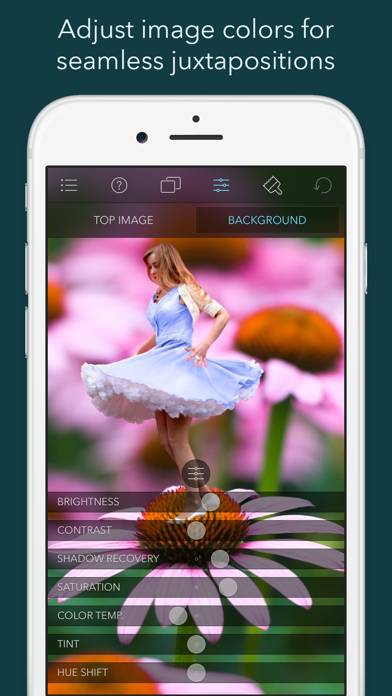
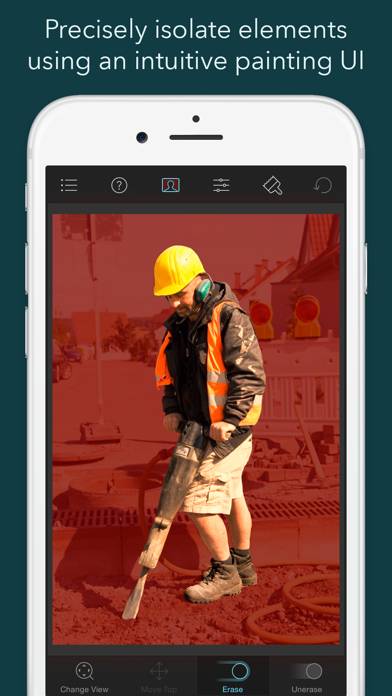
Anweisungen zum Abbestellen von Juxtaposer: cut, combine, edit
Das Abbestellen von Juxtaposer: cut, combine, edit ist einfach. Befolgen Sie diese Schritte je nach Gerät:
Kündigen des Juxtaposer: cut, combine, edit-Abonnements auf dem iPhone oder iPad:
- Öffnen Sie die App Einstellungen.
- Tippen Sie oben auf Ihren Namen, um auf Ihre Apple-ID zuzugreifen.
- Tippen Sie auf Abonnements.
- Hier sehen Sie alle Ihre aktiven Abonnements. Suchen Sie Juxtaposer: cut, combine, edit und tippen Sie darauf.
- Klicken Sie auf Abonnement kündigen.
Kündigen des Juxtaposer: cut, combine, edit-Abonnements auf Android:
- Öffnen Sie den Google Play Store.
- Stellen Sie sicher, dass Sie im richtigen Google-Konto angemeldet sind.
- Tippen Sie auf das Symbol Menü und dann auf Abonnements.
- Wählen Sie Juxtaposer: cut, combine, edit aus und tippen Sie auf Abonnement kündigen.
Juxtaposer: cut, combine, edit-Abonnement bei Paypal kündigen:
- Melden Sie sich bei Ihrem PayPal-Konto an.
- Klicken Sie auf das Symbol Einstellungen.
- Navigieren Sie zu „Zahlungen“ und dann zu Automatische Zahlungen verwalten.
- Suchen Sie nach Juxtaposer: cut, combine, edit und klicken Sie auf Abbrechen.
Glückwunsch! Ihr Juxtaposer: cut, combine, edit-Abonnement wird gekündigt, Sie können den Dienst jedoch noch bis zum Ende des Abrechnungszeitraums nutzen.
So löschen Sie Juxtaposer: cut, combine, edit - Pocket Pixels von Ihrem iOS oder Android
Juxtaposer: cut, combine, edit vom iPhone oder iPad löschen:
Um Juxtaposer: cut, combine, edit von Ihrem iOS-Gerät zu löschen, gehen Sie folgendermaßen vor:
- Suchen Sie die Juxtaposer: cut, combine, edit-App auf Ihrem Startbildschirm.
- Drücken Sie lange auf die App, bis Optionen angezeigt werden.
- Wählen Sie App entfernen und bestätigen Sie.
Juxtaposer: cut, combine, edit von Android löschen:
- Finden Sie Juxtaposer: cut, combine, edit in Ihrer App-Schublade oder auf Ihrem Startbildschirm.
- Drücken Sie lange auf die App und ziehen Sie sie auf Deinstallieren.
- Bestätigen Sie die Deinstallation.
Hinweis: Durch das Löschen der App werden Zahlungen nicht gestoppt.
So erhalten Sie eine Rückerstattung
Wenn Sie der Meinung sind, dass Ihnen eine falsche Rechnung gestellt wurde oder Sie eine Rückerstattung für Juxtaposer: cut, combine, edit wünschen, gehen Sie wie folgt vor:
- Apple Support (for App Store purchases)
- Google Play Support (for Android purchases)
Wenn Sie Hilfe beim Abbestellen oder weitere Unterstützung benötigen, besuchen Sie das Juxtaposer: cut, combine, edit-Forum. Unsere Community ist bereit zu helfen!
Was ist Juxtaposer: cut, combine, edit?
Juxtaposer 4 new magic crop feature:
Take any element from one picture and add it to another. Remix your pets into a mythical creature, swap a statue's head with your friend's, or combine photos into surreal and beautiful works of art. Juxtaposer has the power and features of a professional creative tool, but is simple to use and just as importantly, it's fun!
Features:
- Short tutorial videos will turn you into a photomontage artist in no time.
- The new Magic Crop feature makes it super fast and easy to cut something out of your top image, thanks to a powerful Machine Learning model.
- Your composite images are exported at the full resolution of the background image, even if it's huge (40 MP+)!
- The image adjustment tools let you match your images' color and lighting, and fine-tune the look of your creation.